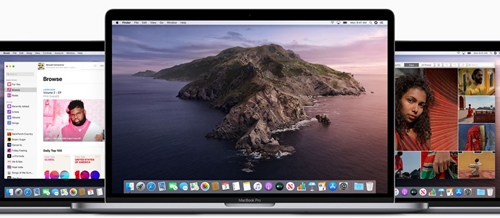Как проверить, какое поколение ноутбука у вас есть
Intel уже много лет доминирует на рынке ноутбуков со своей серией процессоров Core. Судя по всему, доступные в настоящее время 9-й и предстоящий 10-й эпизоды обязательно еще больше укрепят позиции серии.
Если вы пытаетесь продать свой ноутбук или хотите обновить его, очень важно собрать как можно больше информации о его процессоре. Помимо частоты, вам также следует узнать название модели и ее поколение.
Программы для Windows, мобильные приложения, игры - ВСЁ БЕСПЛАТНО, в нашем закрытом телеграмм канале - Подписывайтесь:)
В некоторых операционных системах получить ключевую информацию о процессоре проще, чем в других. В этой статье мы рассмотрим три основных из них: Windows, Mac OS и Linux.
Соглашения об именах процессоров Intel
С выпуском процессоров серии Core компания Intel также приняла ряд соглашений и правил наименования. Девять поколений и более десяти лет спустя правила по-прежнему действуют. Давайте посмотрим, как определить процессор Intel Core.

Например, ваш ноутбук может быть оснащен процессором Intel Core i7–7920HQ. Обозначение i7 — это то, что Intel называет модификатором бренда, и оно сообщает вам, какой основной тип процессора Intel Core у вас есть. Вплоть до 9-го поколения i7 был флагманской моделью, созданной для машин высшего класса.
Разберемся с числовым обозначением 7920. Число 7 в первой позиции означает, что ваш процессор относится к 7-му поколению. Номер 6 означает, что это процессор 6-го поколения, номер 5 — что это модель 5-го поколения, а процессоры с трехзначными цифровыми обозначениями относятся к первому поколению. Модели последнего 9-го поколения имеют цифру 9 на первой позиции.
Остальные три цифры — это числовые цифры SKU процессора. В данном случае процессор в вашем воображаемом ноутбуке — 920, лучший в разделе «Производительность» процессорного подразделения Kaby Lake Mobile.
К некоторым процессорам также прикреплены буквенные суффиксы. В рассматриваемом случае процессор имеет на конце буквы H и Q. Эта конкретная аббревиатура используется для обозначения четырехъядерных процессоров для мобильных устройств и ноутбуков с высококачественной встроенной графикой.
Процессоры мобильного подразделения Intel Core также могут иметь ряд других суффиксов. Вот некоторые из наиболее распространенных и объяснение их значения:
- H означает высококачественную графику.
- Суффикс HK добавляется к разблокированным процессорам с высококачественной графикой.
- U означает сверхмалую мощность и встречается на более слабых машинах.
- Y означает чрезвычайно низкую мощность, также используется для машин низкого класса.
- М — мобильный. Это обозначение использовалось до 4-го поколения.
- MQ обозначает мобильный четырехъядерный процессор, используемый также до 4-го поколения.
- MX означает Mobile Extreme Edition. Используется до 4-го поколения.
В пятом поколении также была линейка процессоров, в которых вместо i использовалась буква M. Они были созданы для машин с низкой производительностью. В 7-м поколении были только процессоры M3. После этого дивизия М была расформирована.
Окна
Если у вас ноутбук с Windows, определить поколение вашего процессора Intel более чем просто. Windows легко показывает всю важную системную информацию своим пользователям. Просто следуйте этим простым шагам.
Примечание. Этот метод применим к ноутбукам под управлением Windows 10.
- Дважды щелкните значок «Этот компьютер» на рабочем столе.
- Щелкните правой кнопкой мыши значок «Этот компьютер» в меню в левой части окна.

- Выберите опцию «Свойства» в раскрывающемся меню.
- Затем ноутбук отобразит информацию о системе, включая поколение и модель процессора.
В окне «Система» в более старых версиях Windows также отображается модель и поколение процессора, хотя путь к нему может варьироваться от поколения к поколению.
Мак
Программы для Windows, мобильные приложения, игры - ВСЁ БЕСПЛАТНО, в нашем закрытом телеграмм канале - Подписывайтесь:)
Пользователям Mac приходится немного сложнее, когда дело касается поколения процессора, установленного под капотом их ноутбука. Apple, как известно, скрывает компоненты, которые она устанавливает в свои устройства, включая Mac. Тем не менее, вот как найти процессор внутри вашего Mac.
- Откройте «Об этом Mac» и прочтите доступную информацию о системе. Информация о процессоре скорее всего будет содержать только модель. Узнайте, когда был выпущен ваш Mac и какая у него модель.
- Запустите браузер и перейдите в раздел Каждый Мак
- Там нажмите вкладку «По процессору» и ссылку «Все процессоры» в ней.
- Прокрутите список вниз, чтобы найти свой Mac. Справа от названия модели вашего Mac будет полное название установленного процессора.

Если вы не против использовать Терминал на своем Mac, вы можете найти там информацию о процессоре. Давайте посмотрим, как это делается.
- Запустите Терминал на своем Mac.
- Запустите эту команду: sysctl machdep.cpu.brand.string. В выводе должно быть указано полное название модели процессора, установленного на вашем Mac.
- Кроме того, вы можете узнать информацию о процессоре с помощью этой команды: sysctl machdep.cpu.
Примечание. Нет необходимости ставить точку в конце команды.
Линукс
Пользователям Linux не следует вздрагивать при упоминании Терминала, поскольку они должны быть знакомы с ним лучше всех основных пользователей ОС. Если вы используете Linux на своем ноутбуке, информация о поколении и модели вашего процессора находится всего в одной команде. Давайте посмотрим, как их получить.
- Запустить терминал.
- Выполните следующую команду: $ cat /proc/cpuinfo | grep 'название модели' | уникальный.
- Затем терминал укажет полное имя процессора под капотом ноутбука.

С помощью еще нескольких команд терминала вы можете получить такую информацию, как точную архитектуру процессора, количество потоков на ядро, количество ядер на сокет и многое другое. Информация о частоте также находится на расстоянии одной команды.
Говоря о моем поколении
Процессор i5 4-го поколения совершенно отличается от процессора 7-го поколения. Хотя они могут иметь одинаковую частоту, их производительность практически несравнима.
Поэтому важно знать, к какому поколению принадлежит ваш процессор. Таким образом, у вас будет гораздо более четкое представление о том, что вы хотите обновить или что вы продаете.
Знаете ли вы другие способы найти информацию о процессоре? Если мы что-то пропустили, сообщите нам об этом в комментариях ниже.